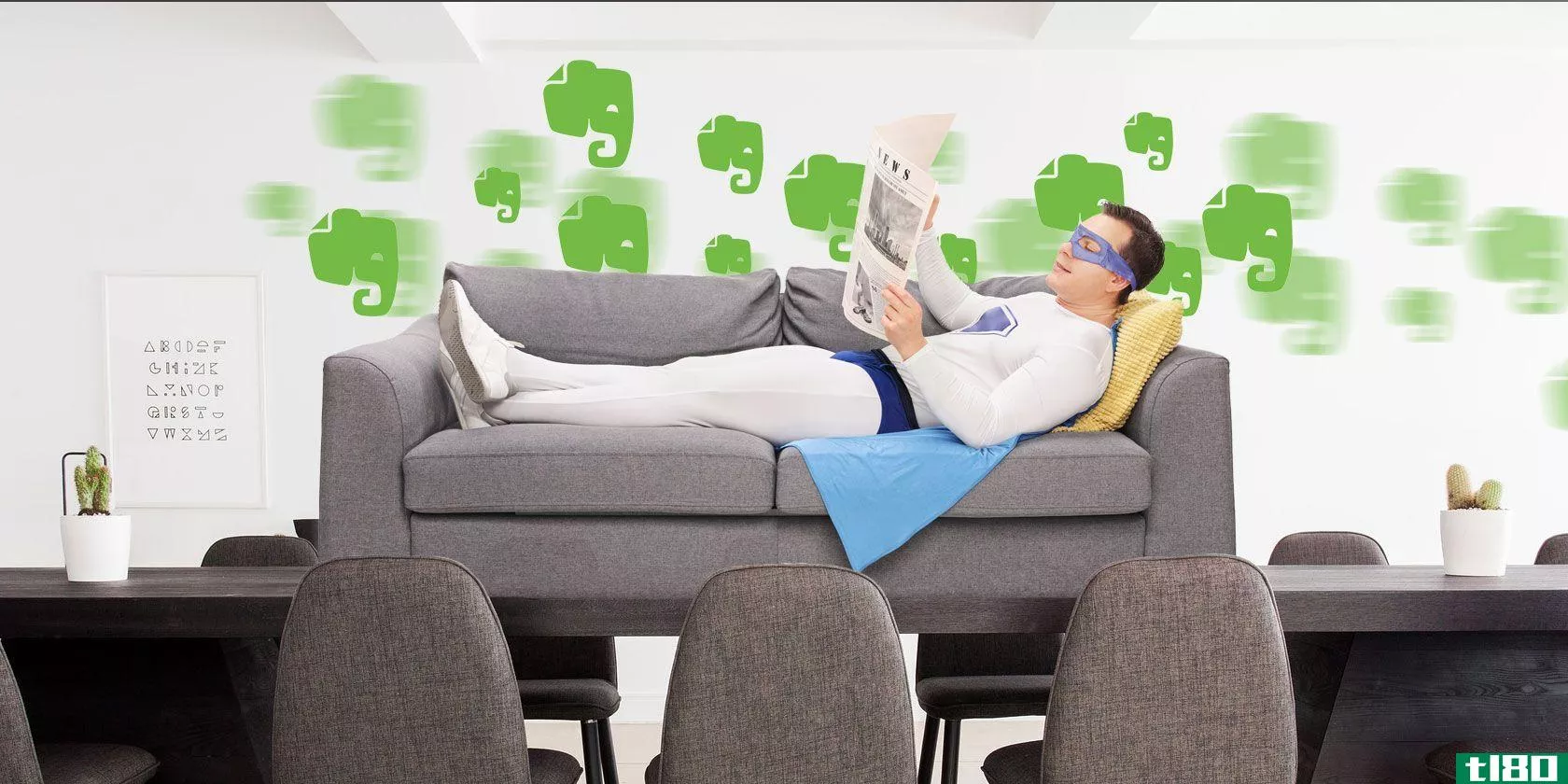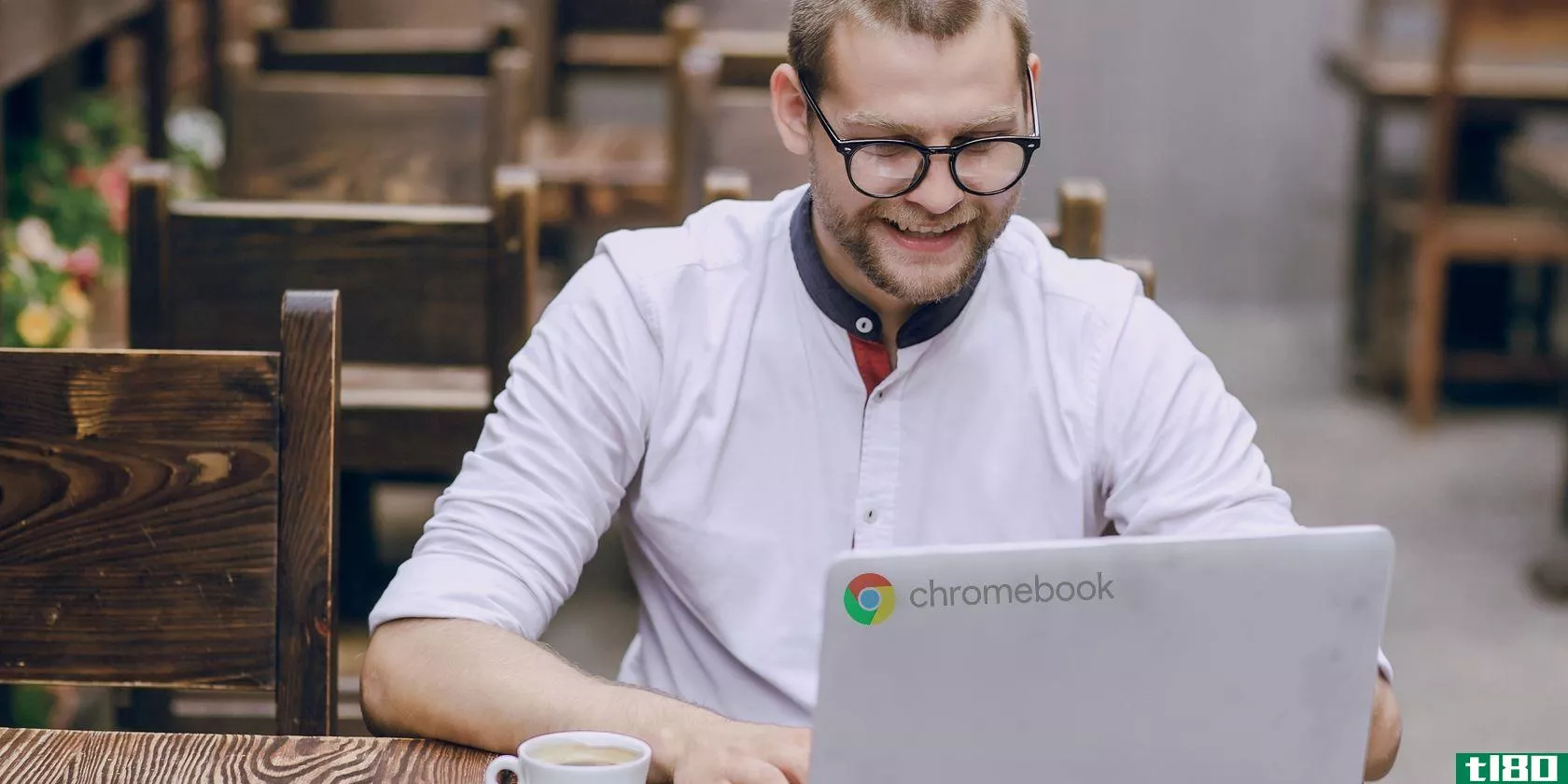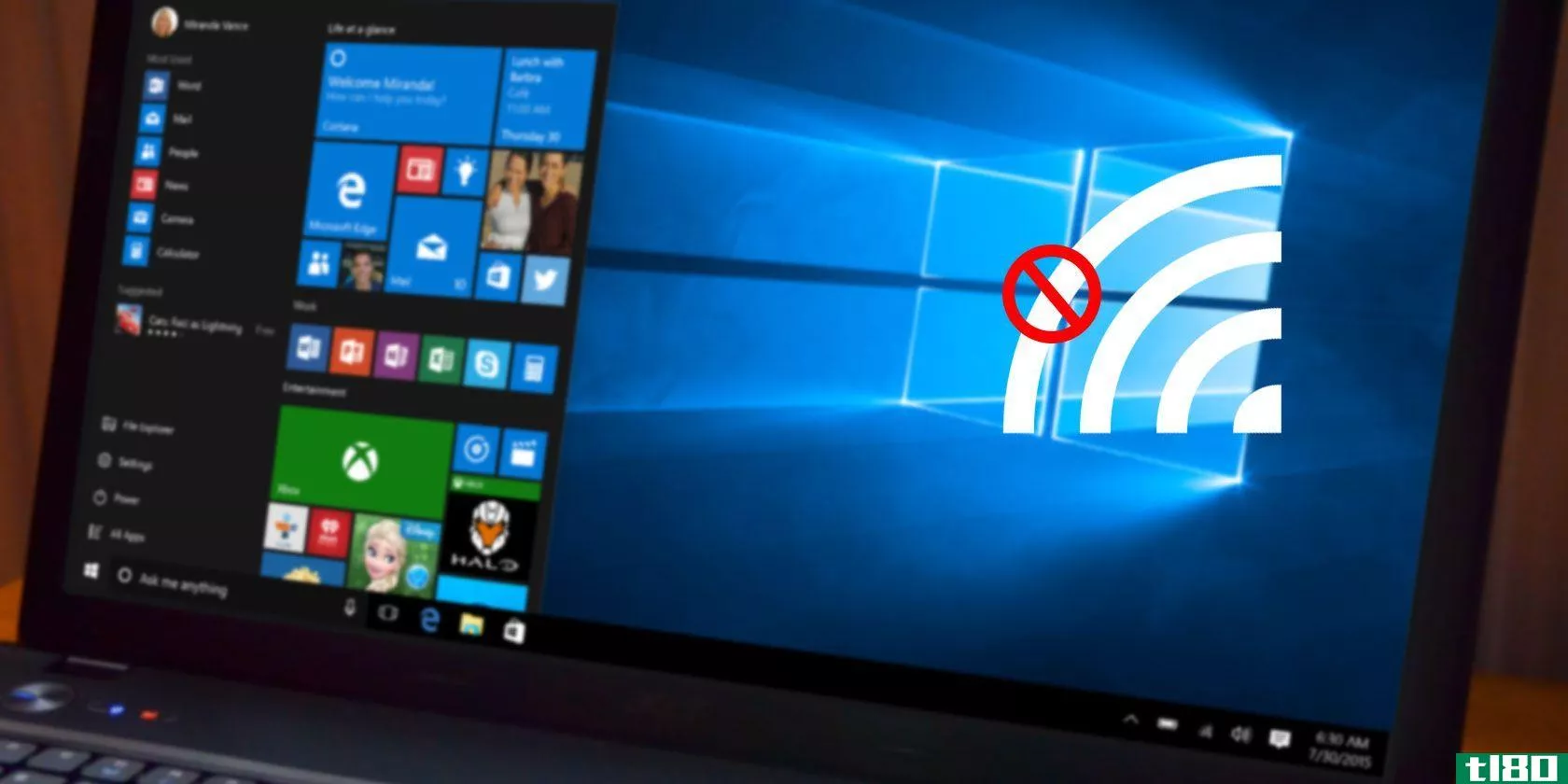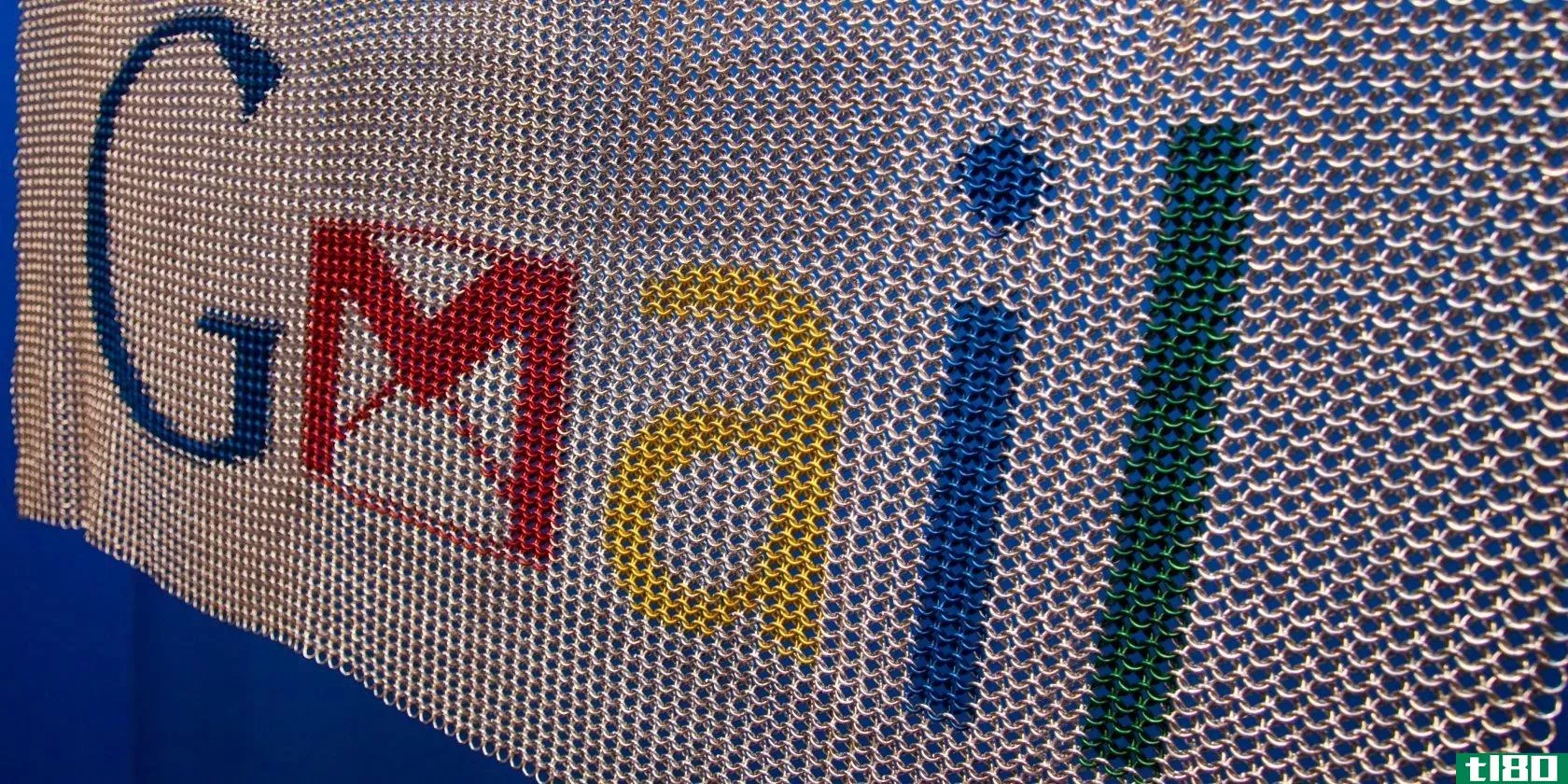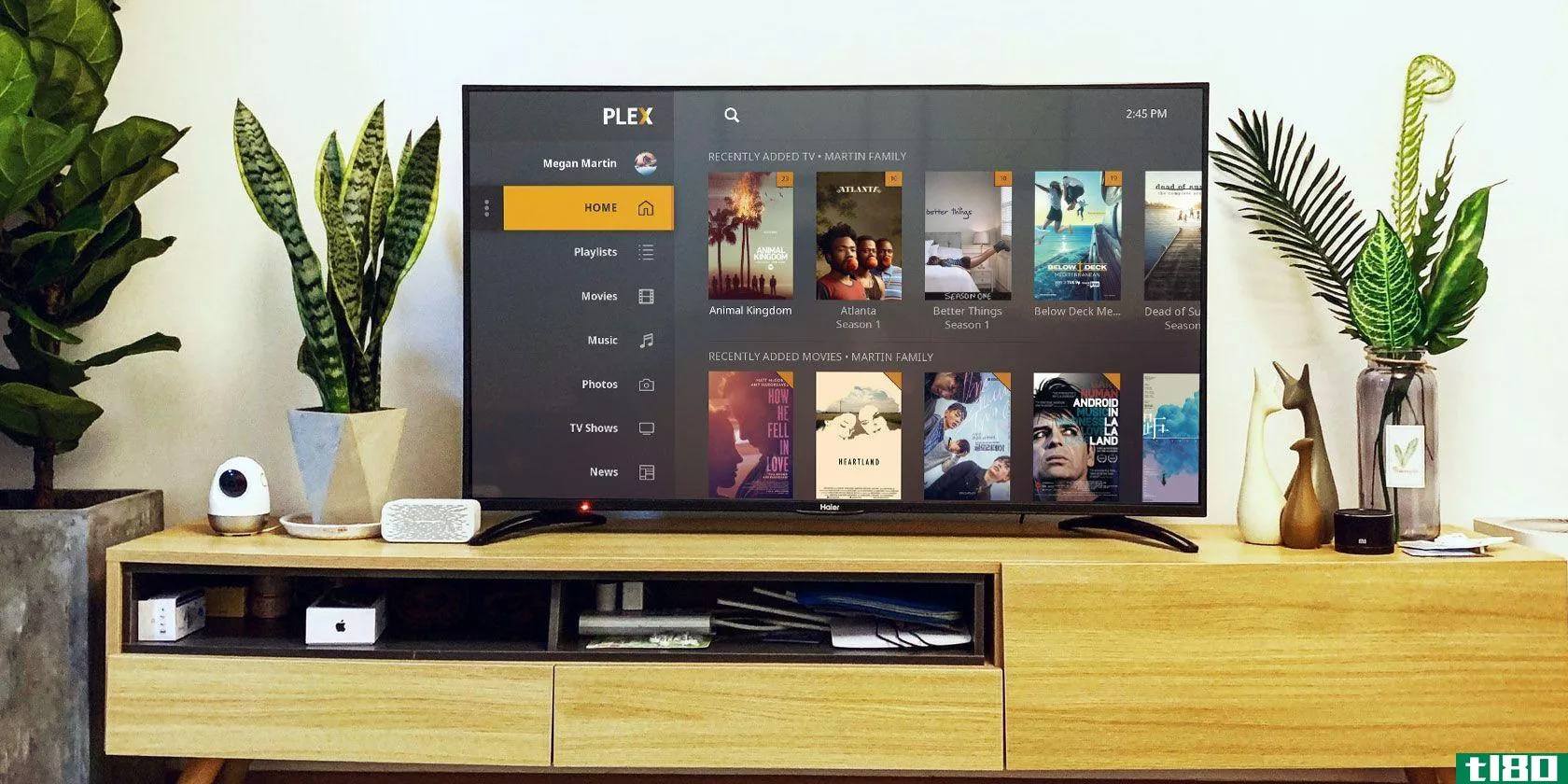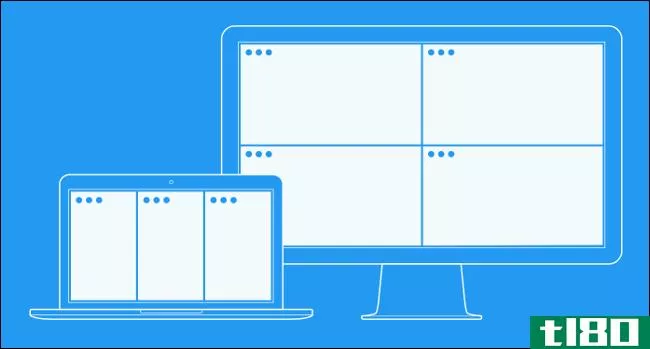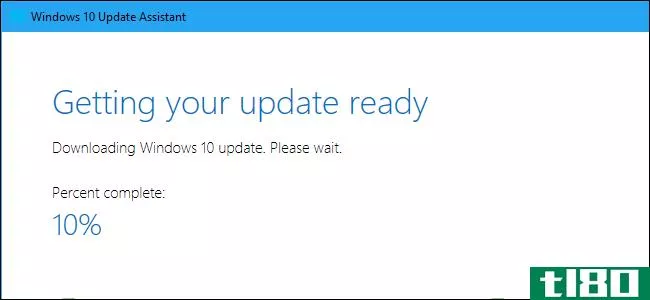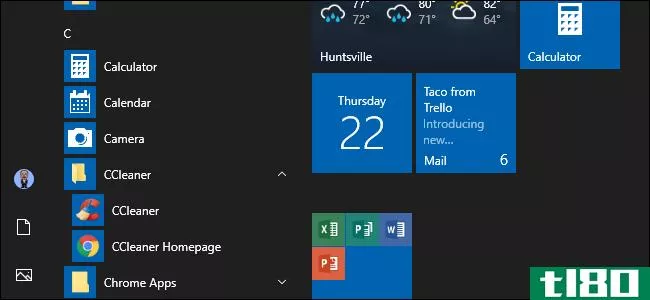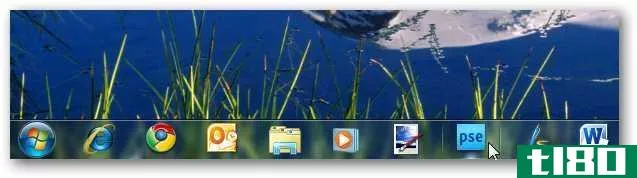如何保持windows10井然有序、美观高效

微软的Windows会变得一团糟。不是(总是)操作系统的错。你下载了大量的应用程序和文件,并创建了自己的新内容,直到你的“下载”目录看起来像是旧内容的垃圾填埋场。你的桌面上满是图标,你看不到漂亮的墙纸。你的“开始”菜单看起来像一个应用程序自助餐。简而言之,你的操作系统一团糟,但也不是不可修复的。
我们在tl80非常重视春季大扫除。我们绝不能放过一个重新整理、整理和整理家庭生活的机会。我们也很高兴能在我们的科技使用上按下重置键,仔细看看我们的财务状况,并对那些已经有点发霉的日常习惯大加赞赏。欢迎来到春季清洁周,在这里,我们清理了冬天的蜘蛛网,为未来的晴天做好准备。我们把东西收拾一下,好吗?
有一些免费的应用程序,你可以用来添加一些急需的组织到你的Windows世界。以下是我们的一些最爱:
放弃
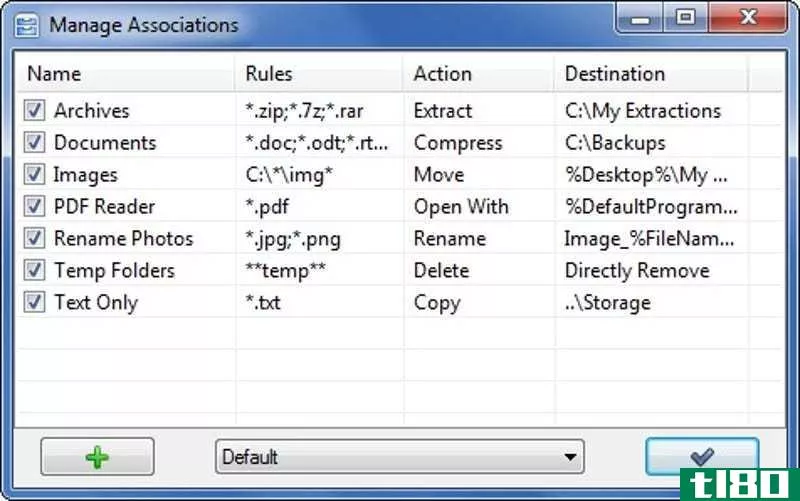
我们很久以前就讨论过这个应用程序,但它值得重新使用。DropIt是一个很好的工具,可以帮助你保持组织,如果你是那种人谁转储你下载(或复制到你的电脑)到一个单一的文件夹一个巨大的,庞大的枢纽,许多文件进入,但很少离开。
DropIt允许您设置大量不同的规则,每当您将文件拖到实用程序的小图标上时,这些规则就会触发。例如,您可以将应用程序设置为始终将图像文件移动到主照片文件夹中,将视频文件移动到视频文件夹中,将Word文档移动到文档文件夹中。
这只是个开始。如果您想更高级,DropIt可以自动扫描文件夹(如下载文件夹),并对找到的任何内容应用更高级的过滤器,如自动解压缩存档、根据参数重命名文件,或压缩大量文件,否则这些文件会占用比您想要的更多的空间。
自动化是帮助您在Windows中保持组织的一个很好的方法,DropIt实际上为您提供了一个触手可及的虚拟助手。
迪吉卡姆
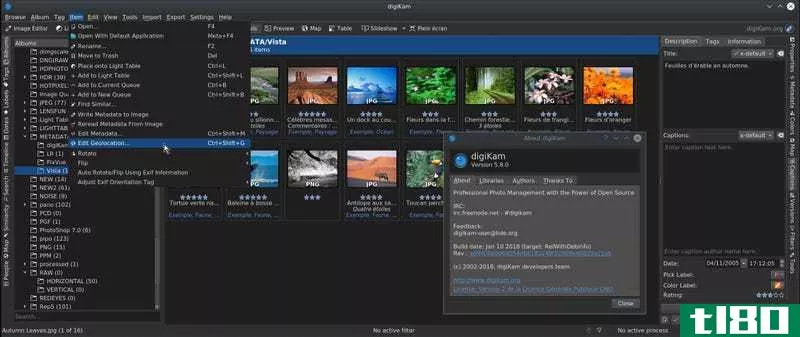
如果你庞大的图片库需要一些严肃的组织,但你不想为adobelightroom这样的东西买单,开源应用程序digiKam是一个很好的选择。
使用此应用程序可以对照片进行排序并创建(或编辑)元数据,这样您就可以在一个易于访问的库中准确地找到所需内容。如果你也是一个照片完美主义者,你可以使用digiKam来编辑你的常规和原始照片,使他们的照片完美。
这个应用程序是一个更好的解决方案,组织拍摄比只是把他们倾倒到任意的Windows文件夹。你杂乱无章的硬盘会感谢你,这样你就不太可能丢失(或忘记)未来的图像。
发射箱
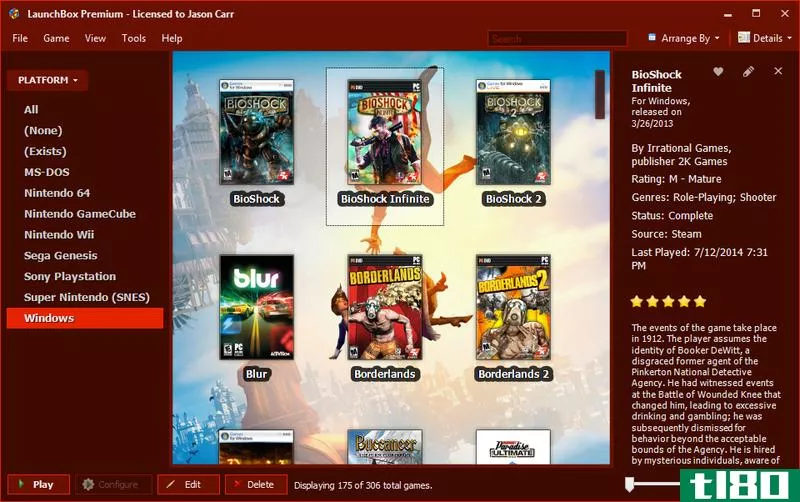
我们不会问你为什么在你的系统上安装了一堆仿真器,我们会假设你硬盘上“游戏”部分的文件夹结构的噩梦中所有的rom都是完全合法的。对吗?不管怎样,如果你只是花了最后一天的时间下载了成千上万种不同的复古游戏的档案,在你的现代PC上玩,让这些游戏在控制之下,你会觉得难以承受。
我们建议抓取LaunchBox,这是一个伟大的“游戏组织者”实用程序,允许您快速找到和发挥你的巨大图书馆的标题。你可以进入应用程序的众包数据库,在你的标题中添加有用的信息,比如发布日期、流派、出版商和图片,你还可以将某些游戏标记为收藏夹,以便在你有点时间消磨的时候更容易找到主题。
LaunchBox还可以(稍微)轻松地从您喜爱的分发服务(如Steam、Battle.net和GoG)导入游戏。如果你是世界上最大的游戏玩家,玩你能下载的所有游戏,并且总是从所有主要服务中获取新的游戏,LaunchBox是在一个数字屋顶下组织你的游戏的好方法。
水瓶座
每个人都知道Windows的AeroSnap快捷方式,对吧?按Windows键+键盘上的一个箭头键,可使活动窗口在屏幕上四处飞舞:最小化、打开、缩小以填满四分之一或一半的显示,以及完全从主显示器上反弹(如果您有多显示器设置)。
AquaSnap采用了这一概念并对其进行了强化。您可以将窗口捕捉到显示器的不同部分,就像使用Aero snap一样,但您也可以做更多的事情。
例如,如果在一个可爱的平铺配置中打开了三个窗口,只需在每个窗口上拖动鼠标即可动态调整所有三个窗口的大小,并根据需要进行扩展和收缩。现在,你的窗口可以彼此对齐,而不仅仅是屏幕的各个角落,你还可以将连接的应用程序作为一个大的组块移动。
双击一个窗口的边缘可以使它向那个方向扩展,以填充整个显示,这是一个方便的技巧。抓住一个应用程序的窗口,用鼠标晃动它是的,晃动它会使窗口透明,并将其设置为“始终位于”任何其他打开的窗口之上。这是一个伟大的小功能,如果你需要访问的东西,如计算器,但不希望它得到太多的方式,当你不使用它。
如果你想发疯,你可以使用AquaSnap的键盘热键来管理你的Windows魔法。你的同事和朋友会对你疯狂的摇窗技巧感到敬畏。
颚化器
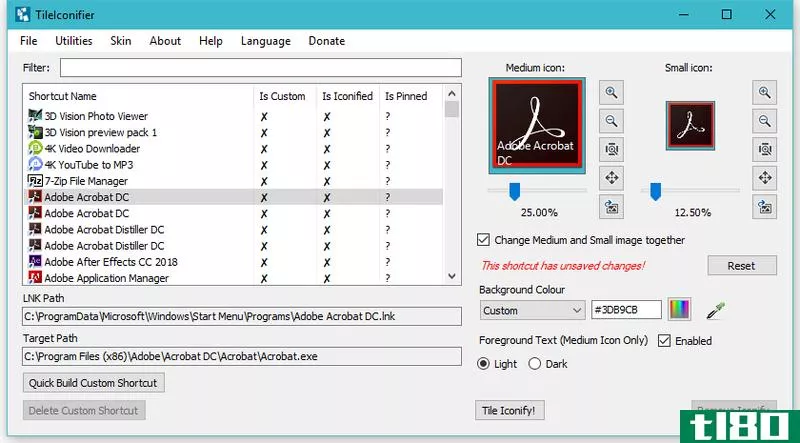
如果你是那种按颜色排列智能**应用程序的人,你一定会喜欢TileConifier的。如果你对“开始”菜单的外观很感兴趣的话,这会占用你一点时间,但是这个实用程序允许你定制应用程序的互动程序。
例如,如果你喜欢一种特定的颜色(绿色),并且对你最喜欢的应用程序的背景色与你的色彩偏好不一致感到不安,你可以修复它。你可以上传你自己的自定义图片作为一个中或小瓷砖抱歉,大或宽瓷砖不支持,或者你可以简单地使用应用程序的现有图标(缩放到任何大小)与任何背景颜色你想要的。你也可以**图标的浅色和深色版本,以防你想切换Windows主题。
当然,大多数图标的背景应该只切换到你在windows10中选择的任何颜色(设置>个性化设置>颜色)。TileIconifier是一个伟大的方式来弯曲更顽固的图标,你的意愿,或更糟的是,取代你的瓷砖上的每一个官方图标与一个可爱的动物不同的形象(如果你走那条路,一定要给我们发一张截图。)
- 发表于 2021-05-15 03:30
- 阅读 ( 135 )
- 分类:互联网
你可能感兴趣的文章
12张evernote表格,让您的生活井然有序
... 将列表分为不同的类别,以帮助您保持一切井然有序。这也有助于使包装更精简,你的假期更愉快。 ...
- 发布于 2021-03-13 03:28
- 阅读 ( 212 )
每个chromebook用户需要10个生产力应用程序
... 但是,如果你在研究一份很长的文件,你如何让你的同事注意到相关的部分呢?为他们需要阅读的每个句子指定页面和段落位置既耗时又不切实际。 ...
- 发布于 2021-03-13 17:37
- 阅读 ( 226 )
6个windows 10离线应用程序,保持高效和娱乐
...轮到你分享你使用的应用和功能了。当你远离网络时,你如何保持工作效率?你安装了什么样的应用程序来防止自己感到无聊? ...
- 发布于 2021-03-14 19:31
- 阅读 ( 236 )
windows桌面管理围栏的7个最佳免费替代方案
... 如果您想了解有关在使用Windows时保持井然有序的更多信息,请查看我们关于是否应使用Windows Mail或Outlook以及如何从Microsoft Explorer快速共享文件的文章。 ...
- 发布于 2021-03-18 02:15
- 阅读 ( 285 )
新的gmail帮助你保持收件箱井然有序
正如所料,谷歌正在推出新版Gmail。新的Gmail有一个全新的外观锻造材料设计,一堆功能设计,使您更高效,并保持您的安全,和一些算法,使管理您的收件箱比以往任何时候都更容易。 ...
- 发布于 2021-03-25 04:02
- 阅读 ( 175 )
如何在Windows10上整理硬盘
...动器可能没有**。 相关:我真的需要整理我的电脑吗? 如何在Windows10上整理硬盘 首先,按Windows键或单击任务栏上的搜索框并键入“碎片整理”。单击“开始”菜单中的“碎片整理和优化驱动器”快捷方式。 “优化驱动器”窗...
- 发布于 2021-04-02 05:08
- 阅读 ( 166 )